TP-Link tl-wr2041 +路由器配置簡單,但基本的網(wǎng)絡(luò)用戶,完成路由器的安裝和無線WiFi的設(shè)置,還是有一定的困難,本文介紹了www.daiweiyang.com TP-Link tl-wr2041 + WiFi無線路由器設(shè)置方法!
TP-Link tl-wr2041 +無線路由器的WiFi設(shè)置方法
1,進入無線設(shè)置界面
(1)主視圖中,默認(rèn)的界面,點擊“設(shè)置”

設(shè)置按鈕在tl-wr2041 +路由器對主界面點擊
(2),在無線設(shè)置點擊“
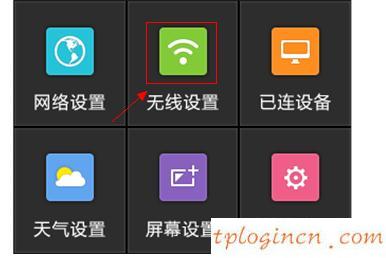
在系統(tǒng)設(shè)置界面點擊“無線設(shè)置tl-wr2041 +
2、設(shè)置無線WiFi
(1),在界面上,在相應(yīng)的“無線名稱”點擊“無線密碼”和“客人姓名”設(shè)置。
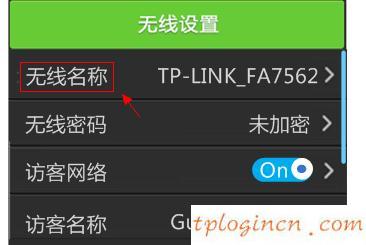
WiFi無線路由器設(shè)置tl-wr2041 + L
提醒:
游客網(wǎng)是一個供客人使用的無線設(shè)備連接到網(wǎng)絡(luò),只有游客到互聯(lián)網(wǎng),無線網(wǎng)絡(luò),不能連接到其他通信設(shè)備上tl-wr2041 +路由器。
(2),將上述內(nèi)容,使用手寫筆拉下頁面設(shè)置等內(nèi)容,如下圖所示:
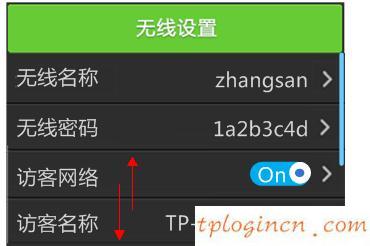
WiFi無線路由器設(shè)置2 tl-wr2041 + L
(3),游客在這里可以設(shè)置網(wǎng)絡(luò)密碼周期”;你也可以設(shè)置無線定時設(shè)置(即無線網(wǎng)絡(luò)時啟用)
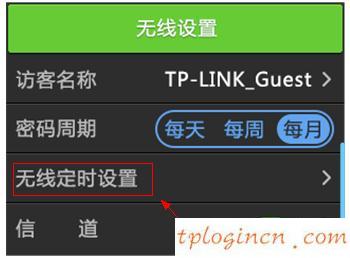
WiFi無線路由器設(shè)置3 tl-wr2041 + L
(4)、如果你需要建立一個無線的時間,請單擊添加時間和對應(yīng)的星期,可以添加和刪除,如下圖所示:
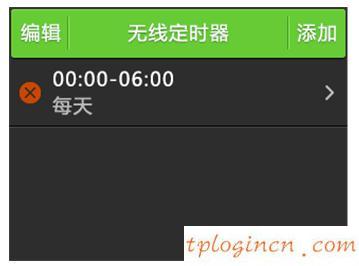
WiFi無線路由器設(shè)置4 tl-wr2041 + L
3、保存設(shè)置
(1),點擊“返回”

點擊返回tl-wr2041 +主界面
(2),單擊“立即重新啟動”
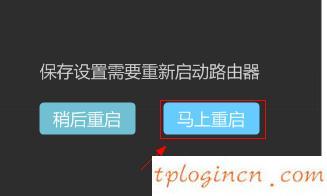
tl-wr2041 +無線WIFI設(shè)置,點擊完成后重啟路由器
重啟后,設(shè)置tl-wr2041 +無線WiFi路由器將生效。

